

入力・編集
|
|
 |
入力・編集 |
|
機能671 |
Enterでセル移動 |
|
|
Enter キーの入力で任意のセルに移動したい! |

|
|||

|
[Enter]キーの入力でアクティブセルを指定された列のセルに移動します。 | ||
 |
|||
|
|
[Enter] キーを押すと次行の「商品コード」のセルに移動します
|
■
[Enter]キーでセル移動 |
|
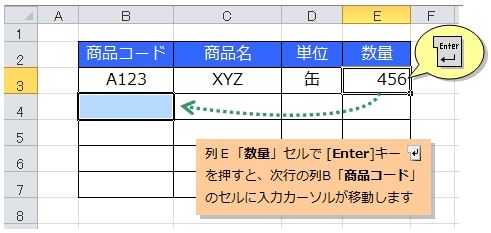 |
|
 |
|||
|
ボタンをクリックすると機能メニューが表示されます。 |
|||
|
■ 機能メニュー |
|||
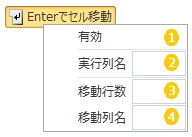 |
|||
|
|
テキストボックス
|
||
|
|
|
||
|
|||
|
[Enter]キーでのセル移動を実行する列を特定の列に限定する場合は、機能メニュー
※「実行列名」の指定がない場合は、どのセル位置でも[Enter]キーの入力でセル移動を実行します。 たとえば、列Eの「数量」セルで[Enter]キーが押された場合だけセルを移動する場合は、次の例のように「実行列名」として列名の E を指定します。 |
|||
|
■ 「実行列名」の指定 |
|||
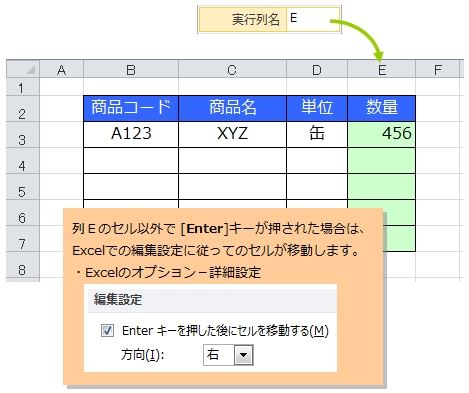 |
|||
|
|||
|
セルを移動する行数は、機能メニュー
|
|||
|
■ 「移動行数」の指定 |
|||
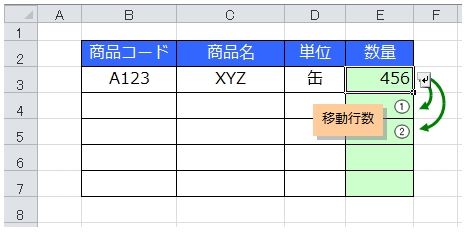 |
|||
|
|||
|
セルの移動先の列は、機能メニュー
|
|||
|
■ 「移動列名」の指定 |
|||
 |
|||
|
|||
機能を実行する場合は、機能メニュー
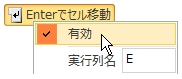 |
|||
|
|
機能の実行を終了する場合は、「有効」を再度クリックしてチェックを外します。 | ||
|
|
当機能は「有効」にチェックを入れて機能の実行を開始したシートでのみ機能します。他のシートで使用する場合は、「有効」のチェックをOFFにした後、機能を使用するシートをアクティブにしてから「有効」にチェックを入れてください。 | ||
|
|||
|
■ 設定例1 |
|||
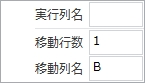 任意のセルでの[Enter]キーの入力で1行下の列Bのセルに移動します。 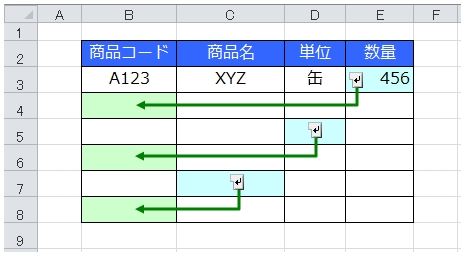 ※実行列を指定しない場合は、「実行列名」を空欄にします。 |
|||
|
■ 設定例2 |
|||
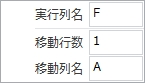 列Fのセルでの[Enter]キーの入力で1行下の列Aのセルに移動します。 |
|||
|
■ 設定例3 |
|||
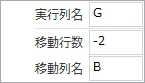 列Gのセルでの[Enter]キーの入力で2行上の列Bのセルに移動します。 ※上の行に移動する場合は、「移動行数」にマイナスの値を指定します。 |
|||
|
|
 類似機能 類似機能 |
|
|
|
|
|
|
|
|
|
|
|
|
|
|
 関連機能 関連機能 |
|
|
|
|
|
|
|
|
|
|
|
この機能のトップに戻る  |
2015.10.06/2015.10.22/2017.06.26/2018.07.31 |